
Namig: Ali videoposnetek ni v vašem jeziku? Poskusite izbrati podnaslavljanje 
V programu 2016 v programu Office 2016 je na traku na voljo polje z besedilom Povejte, kaj želite narediti. To je polje z besedilom, kamor lahko vnesete besede in besedne zveze o tem, kaj želite narediti v naslednjem koraku, tako da lahko hitro dobite funkcije, ki jih želite uporabiti, ali dejanja, ki jih želite izvesti. S funkcijo »Povej mi« lahko tudi iščete pomoč za tisto, kar iščete, lahko pa uporabite tudi Pametno iskanje za raziskovanje ali določanje vnesenega izraza.
Opomba: Pri Microsoftu nenehno preskušamo nove stvari, s pomočjo katere lahko z Office. Zato lahko namesto možnosti Povej mi, kaj želite narediti na traku vidite Iskanje. Funkcija je identična, zato samo poskušamo nekaj novih idej, da bo bolj razumljiva za vas. Če želite več informacij o uporabi iskanja, glejte Iskanje, kar potrebujete s Iskanje Microsoft v Office.
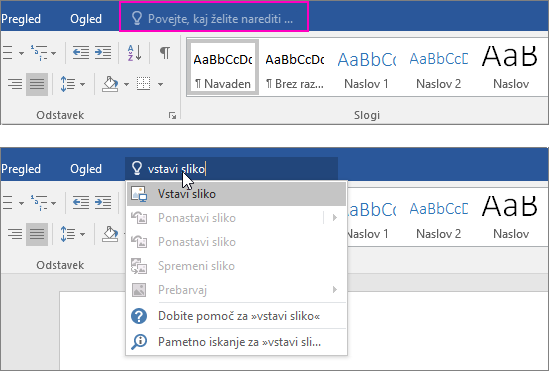
Definicije
Če uporabljate Office 2016, ste se odločili za pametne storitve in imate vzpostavljeno povezavo z internetom. V iskalno polje »Povej mi« lahko vnesete poljubno besedo in Bing vam bo poskušal poiskati definicijo te besede.
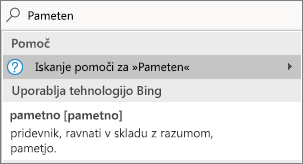
Ljudje
Če uporabljate Office 2016 v podjetju in imate trenutno vzpostavljeno povezavo z internetom, lahko v iskalno polje »Povej mi« vnesete ime komer koli v organizaciji, mi pa bomo poskusili poiskati njihove podatke za stik v imeniku. Premaknite kazalec na ime stika in videli boste kartico stika ter lahko daste trenutno datoteko v skupno rabo z njimi.
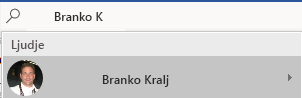
Dokumenti
Če uporabljate Office 2016 v podjetju in imate trenutno vzpostavljeno povezavo z internetom, lahko vnesete ime poljubne datoteke, ki ste jo shranili v storitvi OneDrive ali SharePoint. Premaknite kazalec na ime datoteke in lahko vstavite element v trenutno datoteko ali pa ga odprete ločeno v ustreznem programu, na primer Wordu ali Excel.
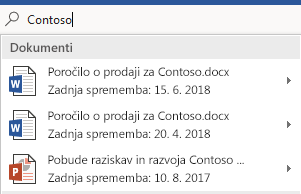
Več informacij
»Povej mi« je polje z besedilom, kamor lahko vnesete besede in besedne zveze o tem, kaj želite narediti v naslednjem koraku, tako da lahko hitro najdete funkcije, ki jih želite uporabiti, ali dejanja, ki jih želite izvesti.
Ko urejate datoteko v programu Office Online, lahko dostopate do orodja »Povej mi« tako, da tapnete žarnico na desni strani zavihkov, kot je prikazano na spodnji sliki.
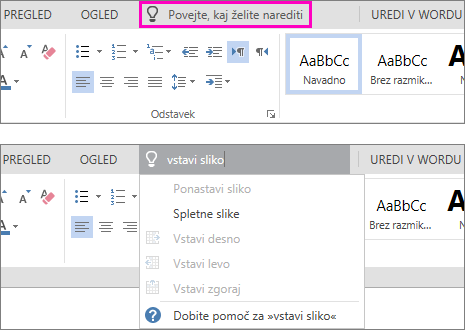
»Povej mi« je polje z besedilom, kamor lahko vnesete besede in besedne zveze o tem, kaj želite narediti v naslednjem koraku, tako da lahko hitro najdete funkcije, ki jih želite uporabiti, ali dejanja, ki jih želite izvesti.
Ko urejate datoteko v programu Office za Mac lahko dostopate do orodja »Povej mi« tako, da kliknete žarnico na desni strani zavihkov in vnesete poizvedbo, kot je prikazano na spodnji sliki.

»Povej mi« je orodje, v katerega lahko vnesete besede in besedne zveze, ki so del tega, kar želite narediti v naslednjem koraku, ter hitro najdete funkcije, ki jih želite uporabiti, ali dejanja, ki jih želite izvesti.
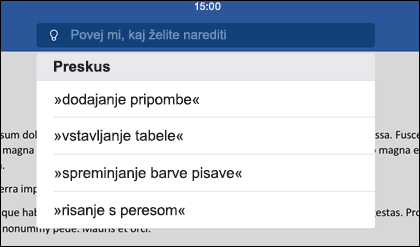
V napravi iPhone lahko dostopate do orodja »Pokaži mi« tako, da tapnete ikono žarnice na desni strani zavihka »Osnovno« na paleti. V napravi iPad najdete ikono žarnice v zgornjem desnem kotu zaslona, kot je prikazano na spodnji sliki.
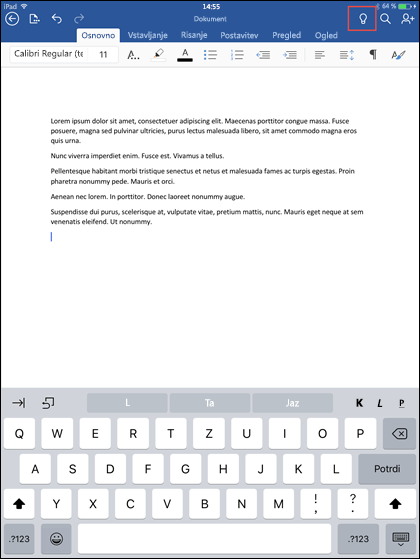
»Povej mi« je orodje, v katerega lahko vnesete besede in besedne zveze, ki so del tega, kar želite narediti v naslednjem koraku, ter hitro najdete funkcije, ki jih želite uporabiti, ali dejanja, ki jih želite izvesti.
Če želite odpreti orodje »Pokaži mi« v telefonu ali tabličnem računalniku s sistemom Android, kliknite gumb žarnice, kot je prikazano na sliki.
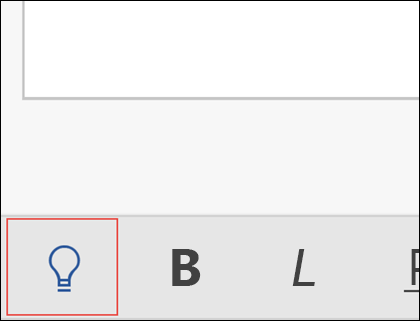
V telefonu je na paleti proti spodnjemu levemu kotu. V tabličnem računalniku je na traku na vrhu.
»Povej mi« je polje z besedilom, kamor lahko vnesete besede in besedne zveze o tem, kaj želite narediti v naslednjem koraku, tako da lahko hitro najdete funkcije, ki jih želite uporabiti, ali dejanja, ki jih želite izvesti. S funkcijo »Povej mi« lahko tudi iščete pomoč za tisto, kar iščete, lahko pa uporabite tudi Pametno iskanje za raziskovanje ali določanje vnesenega izraza.
V osebnem ali tabličnem računalniku lahko dostopate do možnosti »Povej mi« tako, da tapnete žarnico v zgornjem desnem kotu okna, kot je prikazano na spodnji sliki.
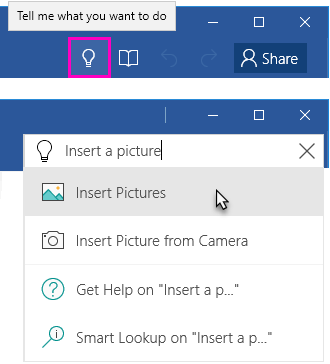
Z veseljem bomo prebrali
Ta članek je nazadnje posodobil David 13. aprila 2020 na podlagi vaših komentarjev. Če je po vaše mnenje v pomoč in zlasti če ni uporaben, uporabite spodnje kontrolnike za povratne informacije in nam nam posojate, kako ga lahko še bolj poenotimo.










